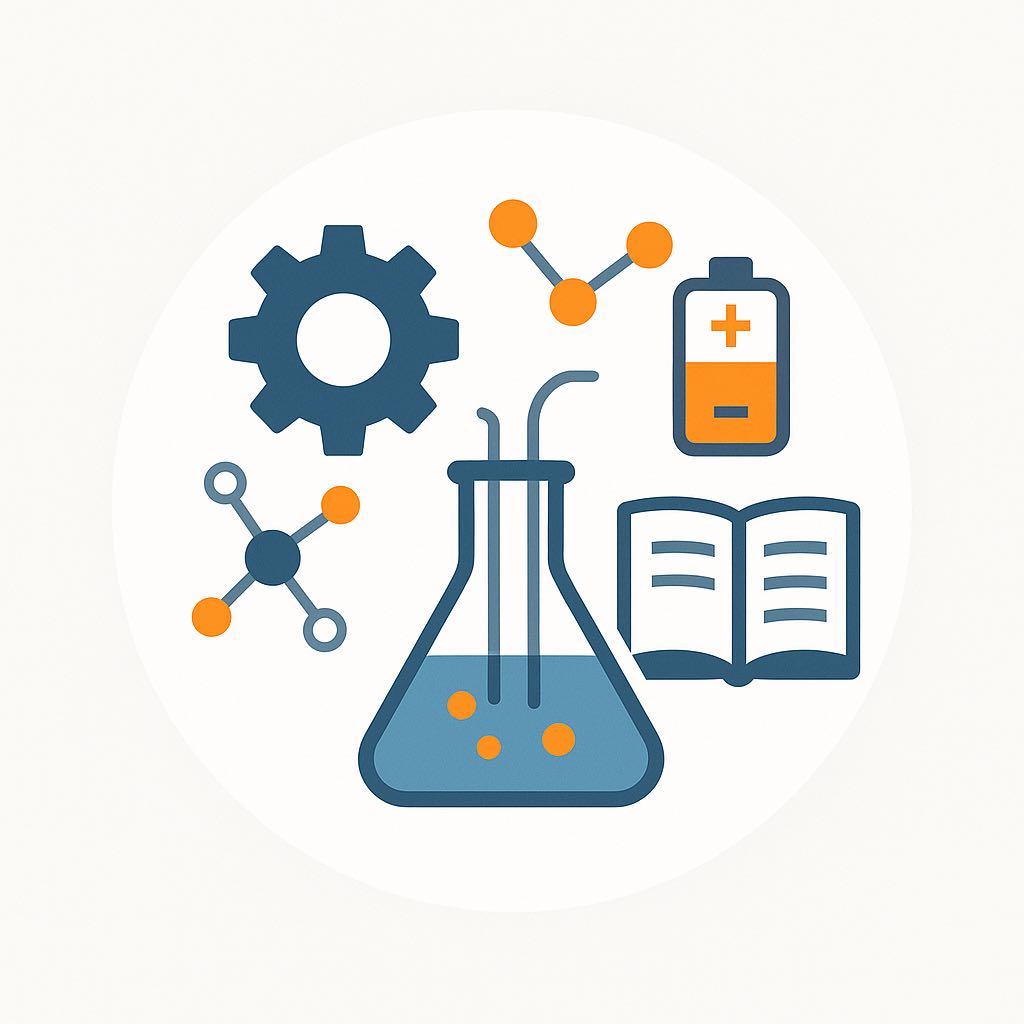Notice
Recent Posts
Recent Comments
Link
반응형
| 일 | 월 | 화 | 수 | 목 | 금 | 토 |
|---|---|---|---|---|---|---|
| 1 | 2 | 3 | ||||
| 4 | 5 | 6 | 7 | 8 | 9 | 10 |
| 11 | 12 | 13 | 14 | 15 | 16 | 17 |
| 18 | 19 | 20 | 21 | 22 | 23 | 24 |
| 25 | 26 | 27 | 28 | 29 | 30 | 31 |
Tags
- mendeley
- 윈도우
- CAD
- simulink
- 파이썬
- 군집화
- 연료전지
- 열역학
- 멘델레이
- 매트랩
- 포스코
- 클러스터링
- 비지도학습
- 기계공학
- 모깎이
- Fusion 360
- 시뮬링크
- Desktop
- reference manager
- 머신러닝
- github
- PEMFC
- 파워포인트
- matplotlib
- matlab
- 스틸브릿지
- ppt
- 포스코인턴
- git
- Python
Archives
- Today
- Total
신군의 역학사전
[Python] 파이썬 설치방법 본문
반응형
이번 포스팅에서는, 파이썬 설치방법을 간단하게 알아보도록 하겠습니다.
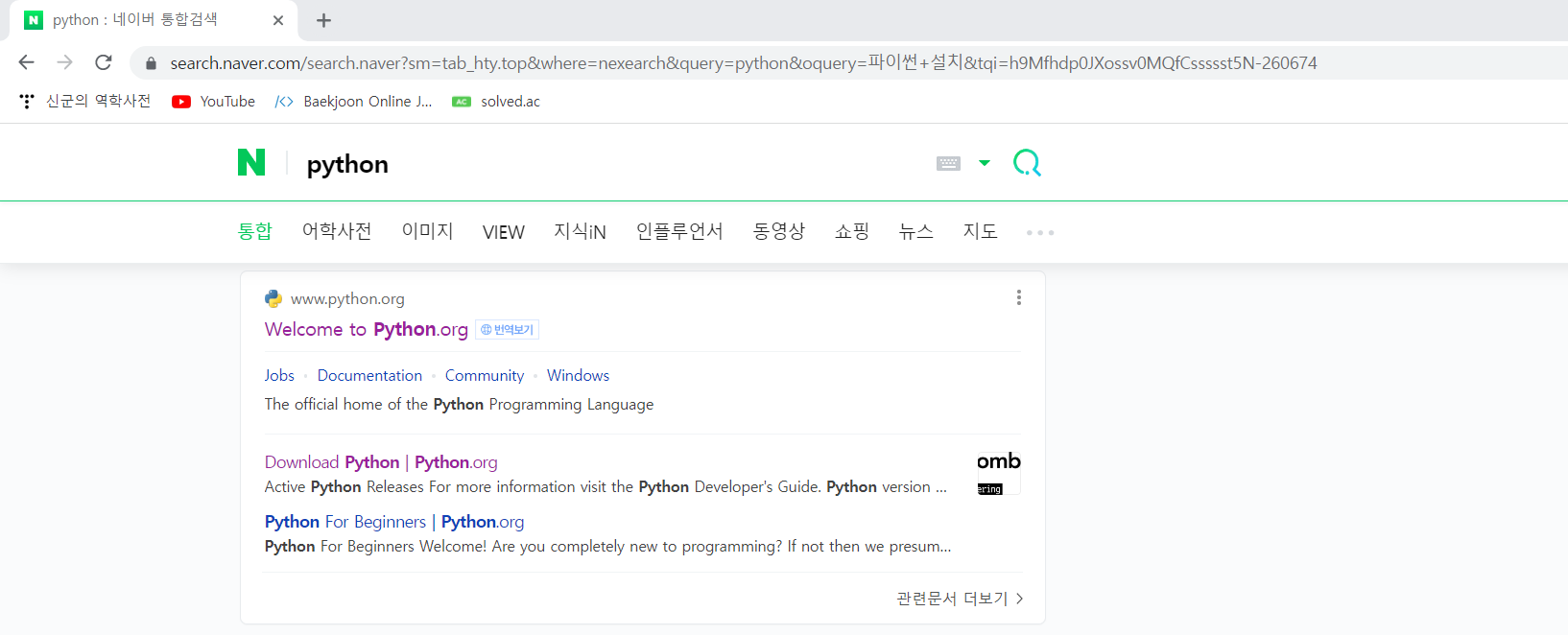
우선, 네이버, 구글 아무 검색창에 Python을 검색해줍니다.
Welcome to Python 으로 들어가도 되고
아래쪽에 Download Python으로 들어가도 됩니다.
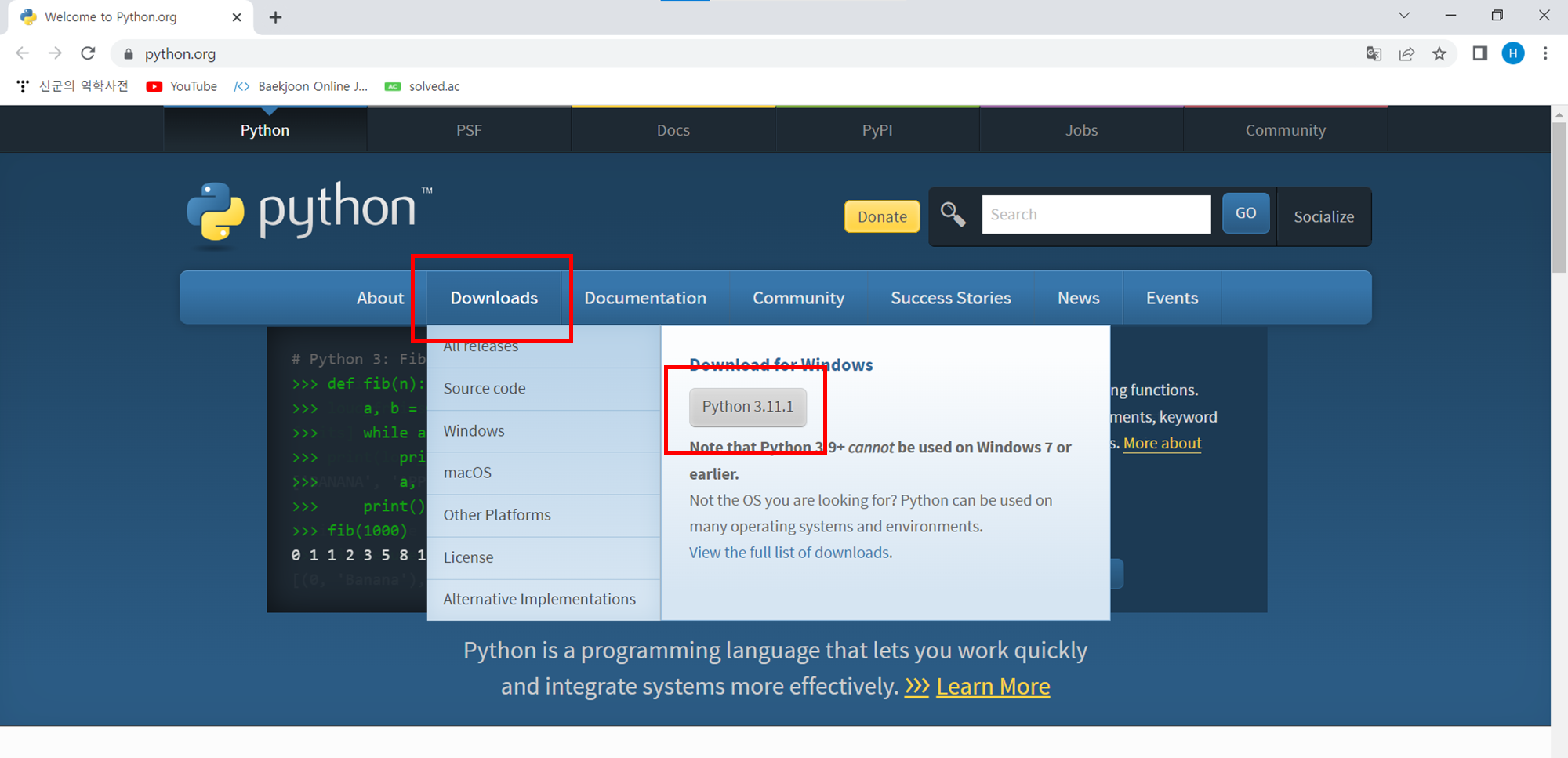
Download 카테고리를 클릭하면
윈도우, 맥, 리눅스 등등 각각의 OS 대상
가장 최신 버젼의 파이썬을 다운받을 수 있습니다.
작성일 기준 가장 최신 버젼은 3.11.1 ver.이 되겠네요.
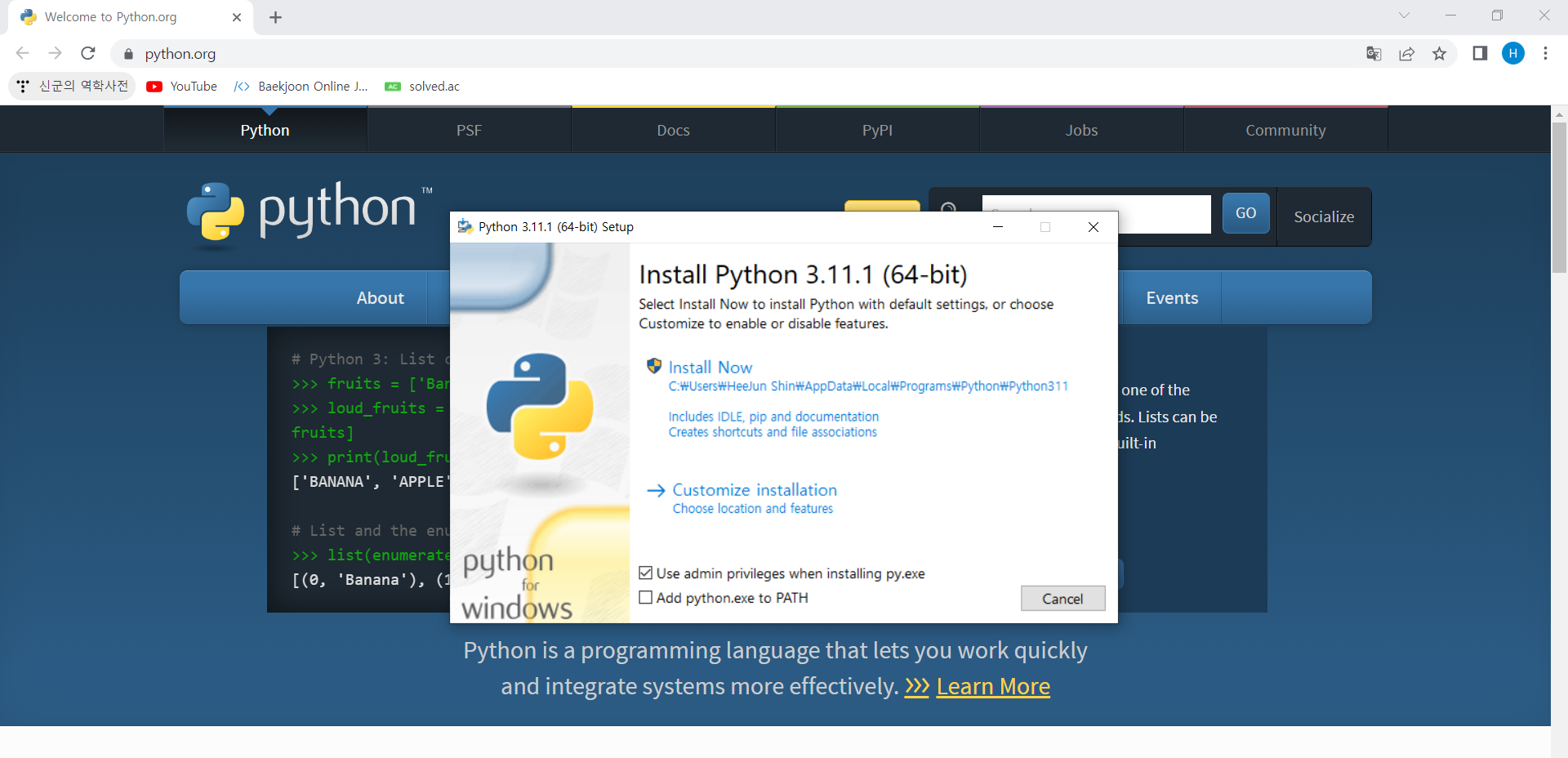
다운로드를 클릭하면, 위와 같은 창이 뜹니다.
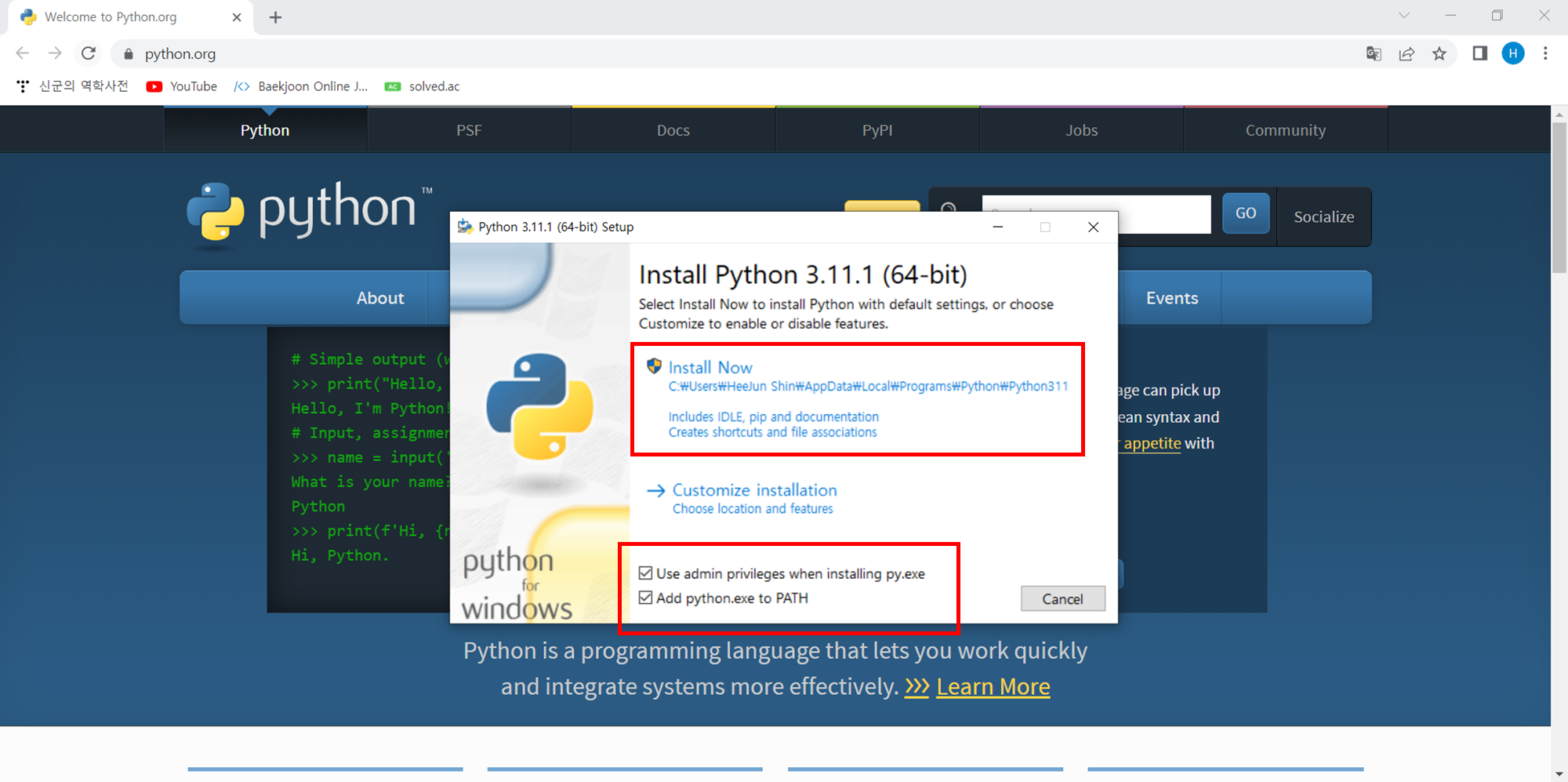
여기서 아래의 [Add python.exe to PATH]를 체크해주고
[Install Now]를 클릭해줍니다.
체크를 해주지 않으면, 나중에 코드를 실행하는 과정에서
오류가 나는 경우가 더러 있다고 합니다.
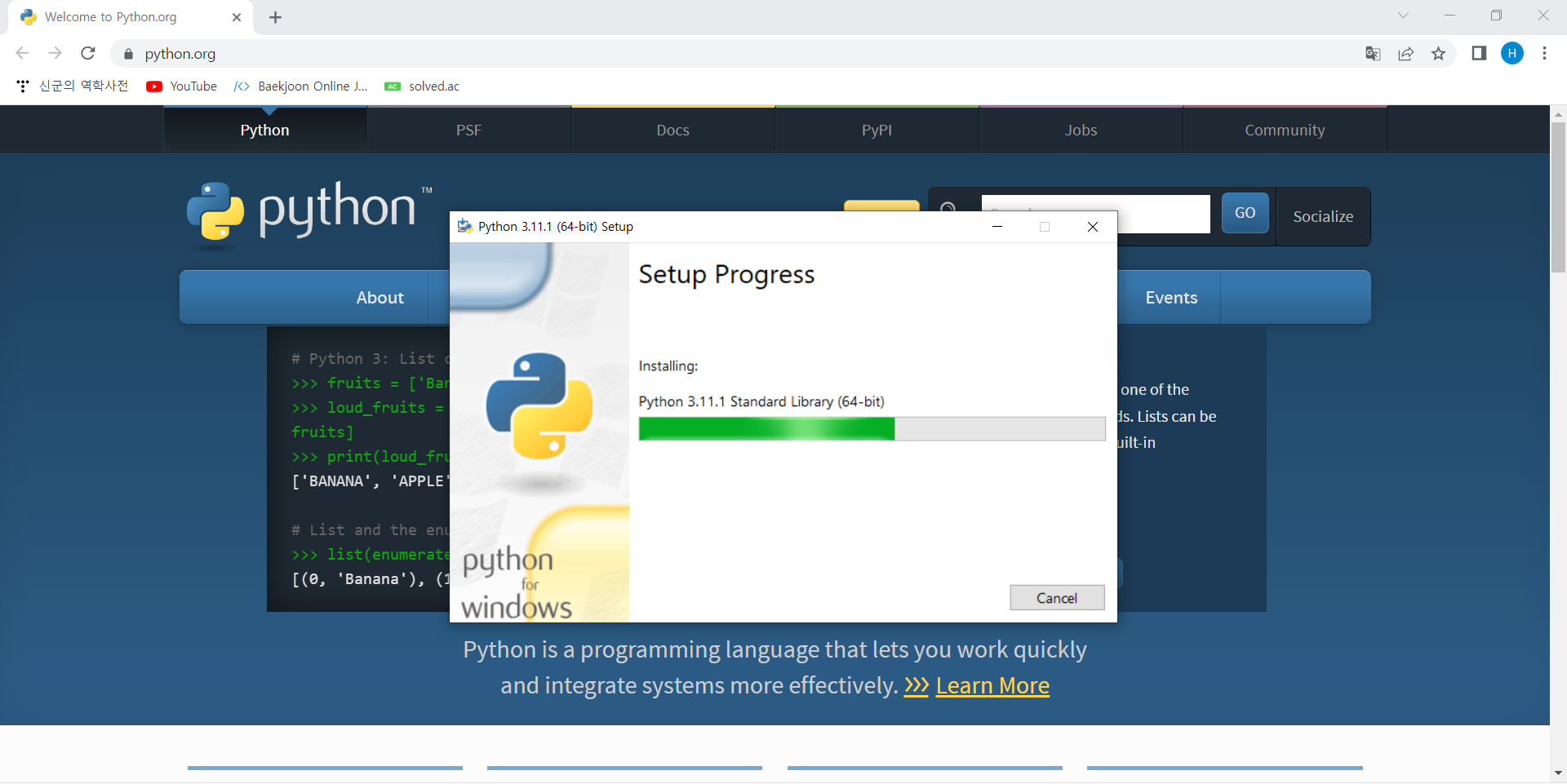
잠깐의 다운로드 후
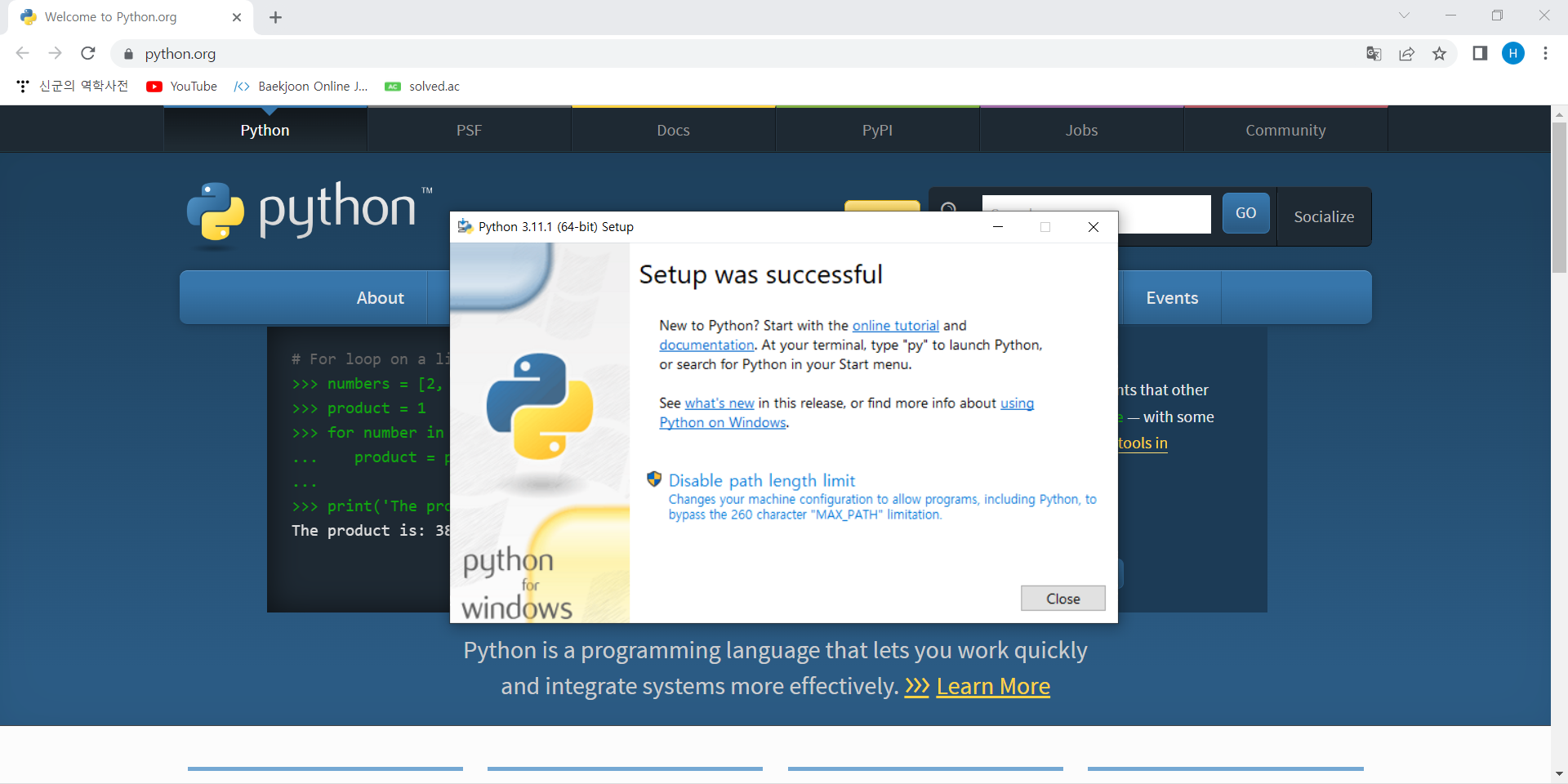
요 창이 뜨면 설치가 완료된 것입니다.

검색창에 python을 검색해보면
설치한 python 3.11 버젼이 나오는 것을 확인할 수 있습니다.
python 3.11로 들어가보면 아래의 프롬프트 창이 뜨며
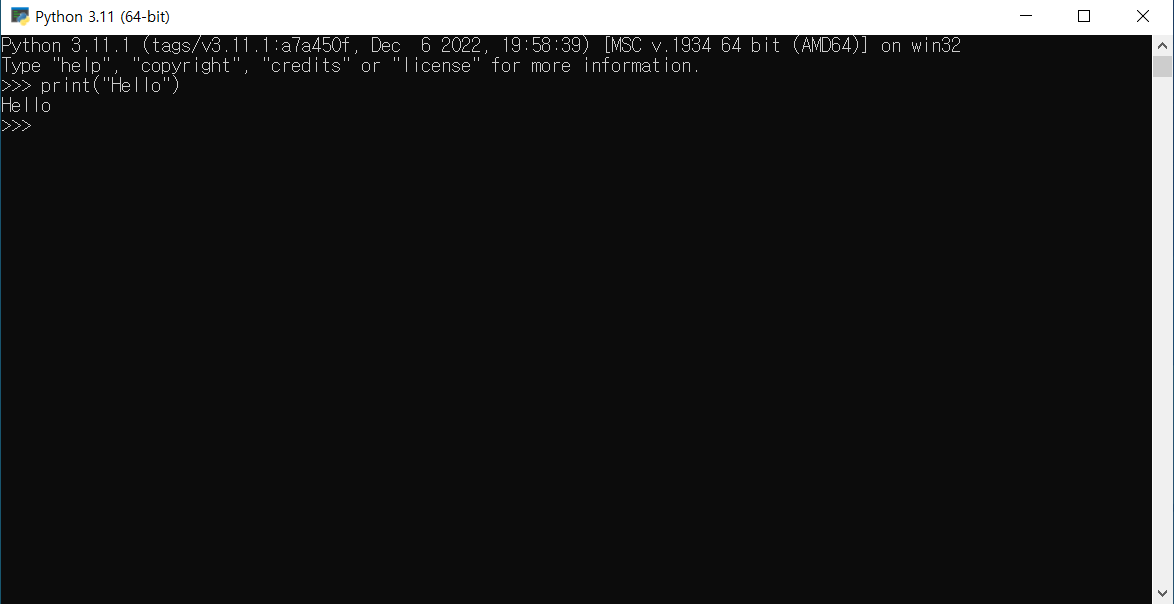
기본코드인 print("Hello")를 실행했을때
결과물이 정상적으로 출력되는 것을 확인할 수 있습니다.
이상으로 파이썬 설치방법에 대한 포스팅을 마치겠습니다 :)
반응형
'Python > IDE' 카테고리의 다른 글
| [Python] VSCode에서 Black Formatter 사용방법 (0) | 2024.03.11 |
|---|---|
| [Python] 아나콘다(Anaconda)로 가상환경 생성하기 (0) | 2023.11.06 |
| [Python] 아나콘다(Anaconda) 설치 방법 (0) | 2023.10.30 |
| 백준(Baekjoon) 사이트 활용방법 알아보기 (0) | 2023.02.14 |
| [Python] 비주얼 스튜디오 코드(Visual Studio Code) 설치방법과 기본 설정하기 (0) | 2023.02.10 |